iphone6s怎么设置铃声 iPhone6s设置铃声的方法
时间:2017-07-04 来源:互联网 浏览量:
今天给大家带来iphone6s怎么设置铃声,iPhone6s设置铃声的方法,让您轻松解决问题。
iphone6s怎么设置铃声?iphone6s自定义铃声?众所周知,如果是初次使用苹果IOS系统手机的用户基本不知道如何设置手机铃声,它的设置方法不同于安卓手机这么简单。因此,小编特意给大家准备了iphone6s怎么设置铃声?iphone6s自定义铃声教程,有需要的童鞋可以看看。具体方法如下:
解决方法1:
1首先我们打开苹果6,在苹果6桌面上找到“设置”并点击进入。如图所示
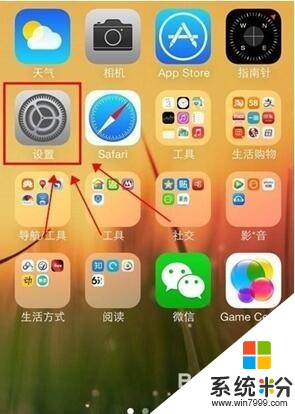 2
2好了,此时进入苹果6的“设置”界面,向下滑动屏幕,找点并点击“声音”,如图红色方框所示。
 3
3现在进入苹果6的“设置”中的“声音”界面,如图红色方框内,电话铃声、短信铃声、邮件铃声等等各种铃声各种全,都在这里设置。
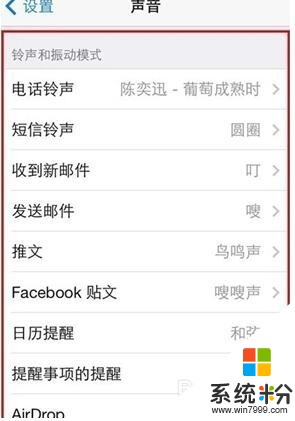
解决方法2:
1首先下载PP助手,PP助手是既支持苹果系统又支持安卓系统的一款软件,它可以任意下载上传游戏、音乐、壁纸等各种功能。将数据线连接苹果6s和电脑,这个时候itunes会自动识别你的手机型号。
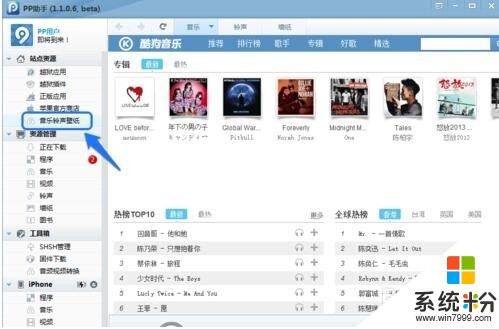 2
2打开PP助手,点击音乐铃声壁纸,这个时候会出现许多音乐排行。
 3
3大家可以点击铃声栏目观看排行榜,或是搜索自己喜爱的铃声,如图。
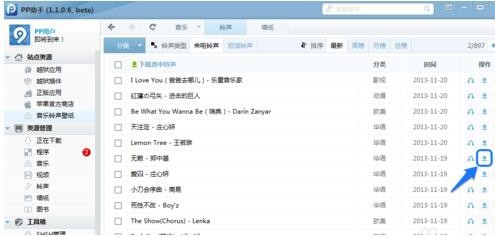 4
4找出自己喜爱的铃声,并点击下载,如图,需要注意的是铃声分为短信铃声和来电铃声,大家好好分配哦!
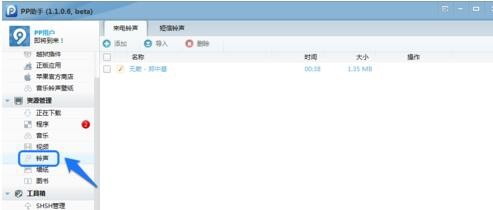 5
5等待PP助手下载完了铃声以后,点击左侧资源管理下面的“铃声”选项,如图所示。
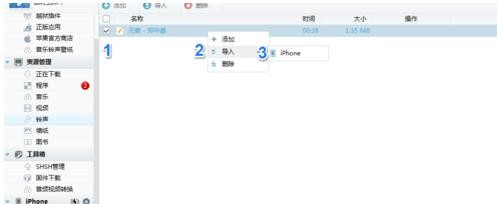 6
6在铃声选项里我们可以看到之前下载的铃声,选中想要导入的铃声,点击鼠标右键选择“导入”到 “iPhone” 即可,如图所示。
 7
7等PP助手导入铃声完成后,我们可以直接拿出自己的手机,找出设置选项,进入声音设置,找出电话铃声。
 8
8这个时候大家在PP助手里导入的铃声就出现在手机里啦,只需点击即可设置出自己喜欢听的歌曲啦。
以上就是iphone6s怎么设置铃声,iPhone6s设置铃声的方法教程,希望本文中能帮您解决问题。
我要分享:
相关教程
- ·iphone6s如何设置铃声,iphone6s怎么制作自定义铃声
- ·iPhone6s如何设置自定义短信铃声 iPhone6s设置自定义短信铃声的方法
- ·iPhone6S Plus怎么自定义铃声 iPhone6S Plu手机如何自定义铃声
- ·iPhone4S如何设置手机铃声? iPhone4S设置手机铃声的方法?
- ·闹钟咋设置铃声 手机闹钟铃声设置教程
- ·iphone6设置铃声的方法 iphone6设置铃声图文教程
- ·不识别硬盘怎么解决 硬盘连接电脑后无法识别怎么办
- ·电脑的锁屏壁纸怎么设置 电脑怎么更换锁屏壁纸
- ·word文档改字体 Word文档一键修改全文字体的方法
- ·联想电脑出厂设置还原 联想笔记本恢复出厂设置方法
电脑软件热门教程
- 1 电脑开机后windows未能启动 Windows未能启动怎么办
- 2 亲觅如何修改密码 亲觅修改密码方法有哪些
- 3 电脑运行apk文件的方法。电脑如何运行apk文件
- 4小米平板2window10怎么刷成miui系统? 小米平板2window10刷成miui系统的方法。
- 5酷派手机怎样用酷管家清理广告弹出通知 酷派手机用酷管家清理广告弹出通知的方法
- 6微型投影仪怎么与苹果手机有限相连接 微型投影仪与苹果手机有限相连接的方法
- 7微信语音对方没有声音怎么回事 别人发来的微信语音听不到声音怎么办
- 8信息图:15亿设备,Windows平台数据一览
- 9台式机显卡在哪里 台式机如何查看显卡型号和参数
- 10电脑为什么不能在线听歌 如何解决电脑无法在线听歌的问题
